Bagama't madali ang pag-mount ng USB drive sa mga operating system tulad ng Windows, hindi ito pareho sa kaso ng Rocky Linux 9. Bilang isang baguhan, palaging nagiging nakakalito ang pag-mount ng USB drive sa Rocky Linux. Sa maikling tutorial na ito, ilalarawan namin ang kumpletong mga hakbang sa pag-mount ng USB drive sa Rocky Linux 9.
Paano Mag-mount ng USB Drive sa Rocky Linux 9
Ito ay simple upang i-mount ang isang USB drive. Ikonekta ang USB drive sa iyong system at patakbuhin ang sumusunod na command sa terminal:
sudo lsblk
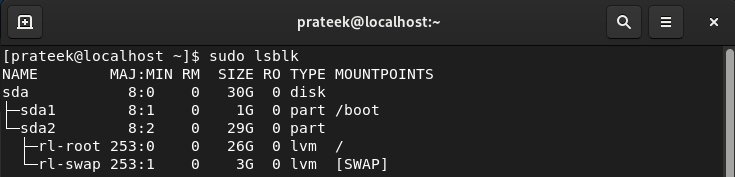
Ang lsblk na utos naglilista ng mga naka-block na device gaya ng mga flash drive, hard disk, optical media, USB drive, atbp. Katulad nito, maaari mo ring gamitin ang -l na opsyon upang makuha ang output sa format ng listahan:
sudo lsblk -l
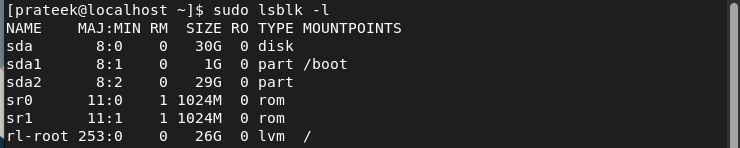
Karaniwan, ang lsblk command ay naglilista ng konektadong USB drive sa /dev/sdc o /dev/sdb na format. Bukod dito, maaari mo ring gamitin ang fdisk -l na utos para ilista ang mga available na disk at drive sa mas detalyadong paraan:
sudo fdisk -l 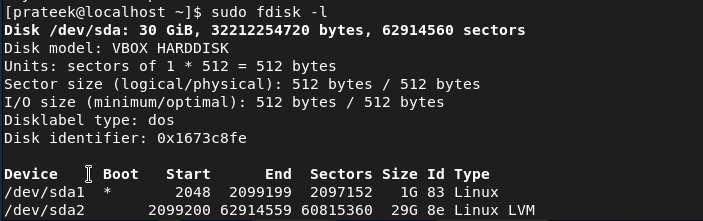
Kapag nakita mo na ang nakakonektang USB drive na nakalista sa nakaraang output, oras na para lumikha ng direktoryo ng mount point. Halimbawa, gumawa tayo ng bagong direktoryo, USB sa /mnt, sa pamamagitan ng mkdir command:
sudo mkdir / mnt / USBNgayon, maaari mong i-mount ang konektadong USB drive sa direktoryo ng mount point sa pamamagitan ng sumusunod na command:
sudo bundok / dev / sdb / mnt / USBDito, kinakatawan ng /dev/sdb ang USB drive, at ang /mnt/USB ay kumakatawan sa direktoryo ng mount point. Kung gusto mong i-verify kung matagumpay na na-mount ng system ang USB, patakbuhin ang sumusunod na command:
bundok | mahigpit na pagkakahawak sdbSa wakas, maa-access mo ang data ng USB drive sa pamamagitan ng cd command na may path ng mount directory:
cd / mnt / USBPaano i-unmount ang isang USB Drive
Upang i-unmount ang USB drive sa Rocky Linux 9, kailangan mo lamang idagdag ang path ng mount directory gamit ang umount command:
umount / mnt / USBKonklusyon
Ito ay tungkol sa mga paraan na magagamit mo para mag-mount ng USB drive sa Rocky Linux 9. Bukod dito, nagsama rin kami ng simpleng command upang mabilis na i-unmount ang USB drive. Tandaan na palaging i-unmount ang USB drive bago mo ito alisin sa system upang maiwasan ang pagkawala ng data.